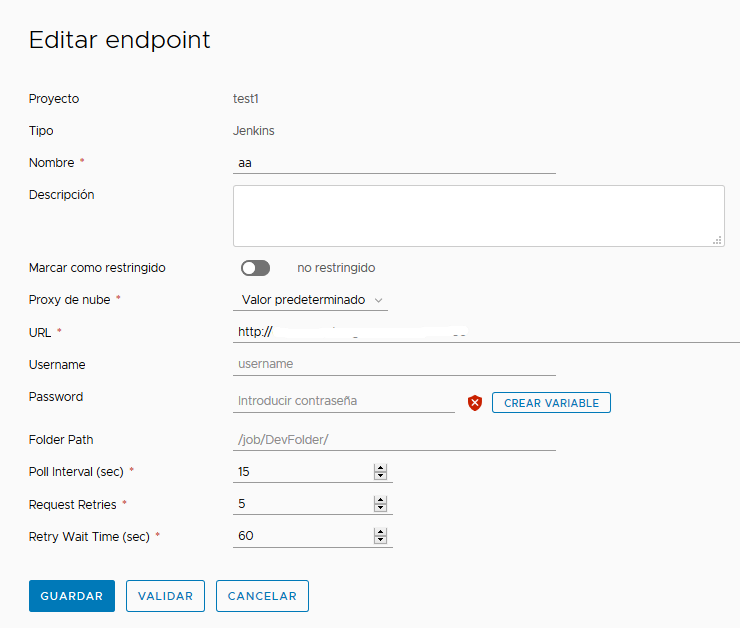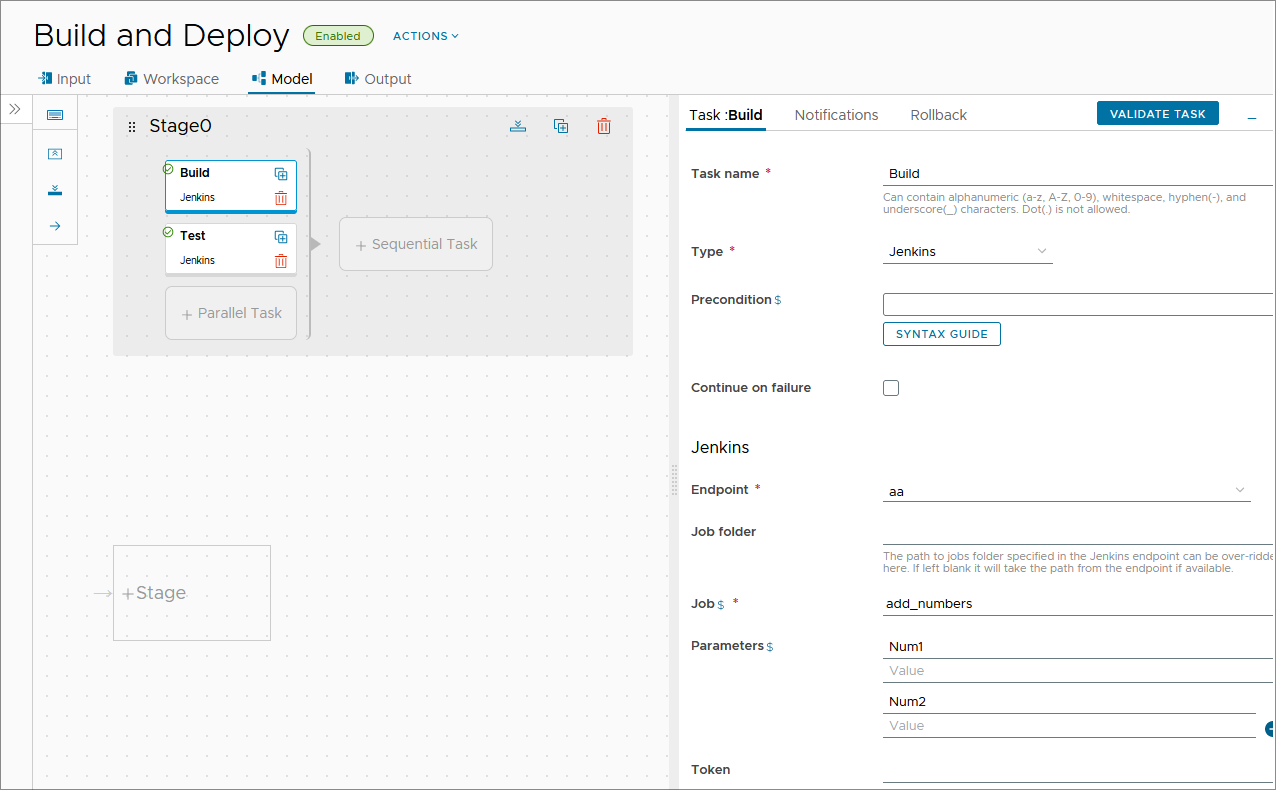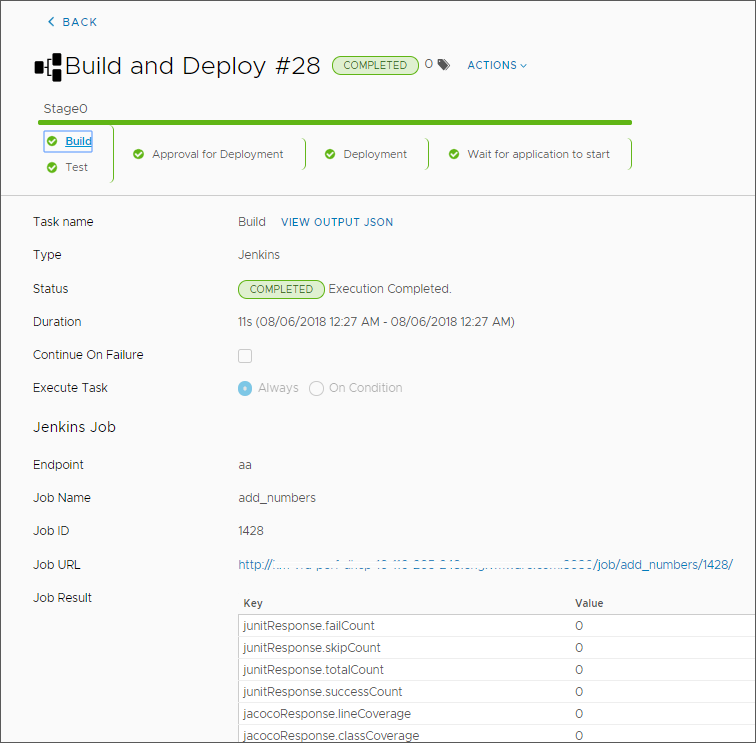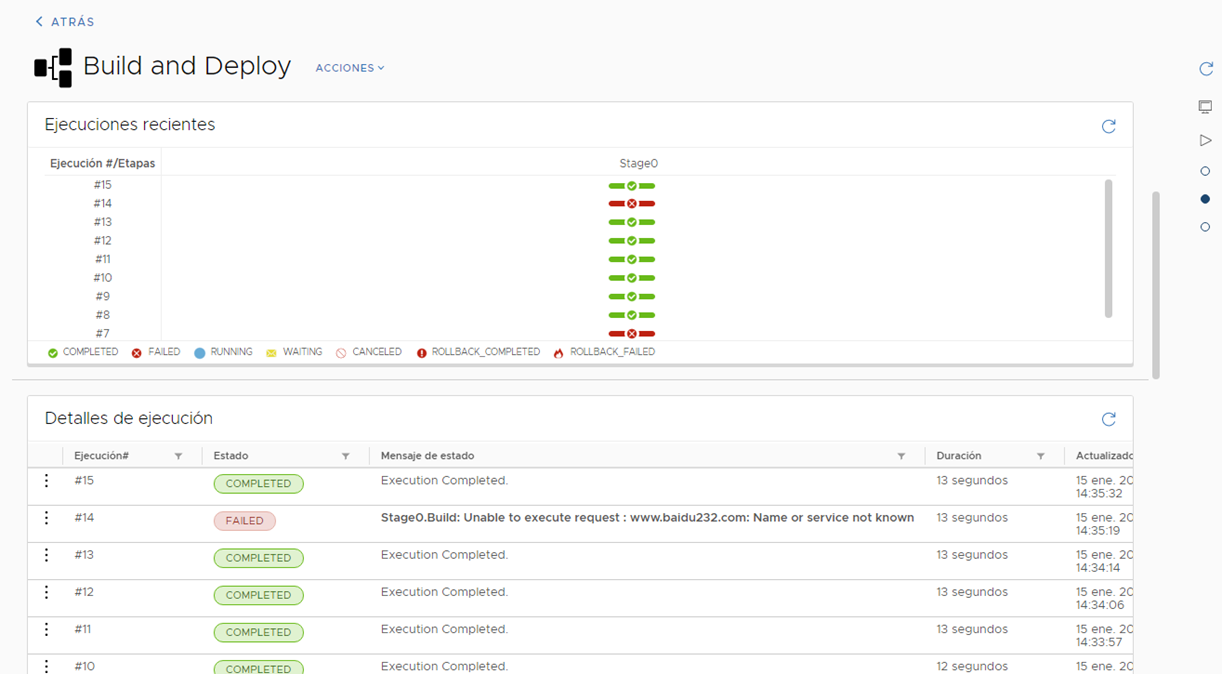Automation Pipelines proporciona un complemento de Jenkins, que activa trabajos de Jenkins que compilan y prueban el código fuente. El complemento de Jenkins ejecuta casos de prueba y puede utilizar scripts personalizados.
Para ejecutar un trabajo de Jenkins en la canalización, utilice un servidor de Jenkins local o basado en la nube, y agregue el endpoint de Jenkins en Automation Pipelines. A continuación, cree una canalización y agréguele una tarea de Jenkins.
Cuando se utilizan la tarea de Jenkins y un endpoint de Jenkins en Automation Pipelines, se puede crear una canalización que admita trabajos de varias ramas en Jenkins. El trabajo de varias ramas incluye trabajos individuales en cada rama de un repositorio de Git. Al crear canalizaciones en Automation Pipelines que admiten trabajos de varias ramas:
- La tarea de Jenkins puede ejecutar trabajos de Jenkins que residen en varias carpetas del servidor de Jenkins.
- Puede anular la ruta de la carpeta en la configuración de la tarea de Jenkins para que utilice una ruta de carpeta diferente, lo que anula la ruta predeterminada definida en el endpoint de Jenkins en Automation Pipelines.
- Las canalizaciones de varias ramas en Automation Pipelines detectan archivos de trabajo de Jenkins de tipo .groovy en un repositorio de Git o GitHub, y comienzan a crear trabajos para cada rama que examina en el repositorio.
- Puede anular la ruta predeterminada definida en el endpoint de Jenkins con una ruta proporcionada en la configuración de la tarea de Jenkins y ejecutar un trabajo y una canalización asociados con cualquier rama dentro de un trabajo principal de Jenkins.
Requisitos previos
- Configure un servidor de Jenkins que ejecute la versión 1.561 o posterior. El servidor puede ser local o basado en la nube.
- Si utiliza un servidor de Jenkins local, compruebe que puede acceder a VMware Aria Automation Assembler para poder agregar un proxy de nube. Para ver un ejemplo, consulte Configuración de Automation Pipelines para modelar el proceso de lanzamiento.
- Compruebe si es un miembro de un proyecto en Automation Pipelines. Si no es miembro, solicite al administrador de Automation Pipelines que lo agregue como miembro de un proyecto. Consulte Cómo agregar un proyecto en Automation Pipelines.
- Compruebe que haya un trabajo en el servidor de Jenkins para que la tarea de canalización pueda ejecutarlo.
Procedimiento
- Agregue y valide un endpoint de Jenkins.
- Haga clic en .
- Seleccione un proyecto y, para el tipo de endpoint, seleccione Jenkins. A continuación, introduzca un nombre y una descripción.
- Si este endpoint es un componente fundamental para la empresa en la infraestructura, habilite la opción Marcar como restringido.
- Si este endpoint es local, seleccione un proxy de nube que lo conecte a Automation Pipelines.
- Introduzca la URL del servidor de Jenkins.
- Escriba el nombre de usuario y la contraseña para iniciar sesión en el servidor de Jenkins. A continuación, introduzca la información restante.
Tabla 1.
Información restante para el endpoint de Jenkins
| Entrada de endpoint |
Descripción |
| Ruta de la carpeta |
Ruta de la carpeta que agrupa los trabajos. Jenkins puede ejecutar todos los trabajos de la carpeta. Puede crear subcarpetas. Por ejemplo:
- folder_1 puede incluir job_1
- folder_1 puede incluir folder_2, lo que puede incluir job_2
Al crear un endpoint para folder_1, la ruta de la carpeta es job/folder_1 y el endpoint solo muestra job_1. Para obtener la lista de trabajos de la carpeta secundaria denominada folder_2, debe crear otro endpoint que use la ruta de carpeta como /job/folder_1/job/folder_2/. |
| Ruta de carpeta para trabajos de Jenkins de varias ramas |
Para admitir trabajos de Jenkins de varias ramas, en la tarea de Jenkins, introduzca la ruta de acceso completa que incluye la URL del servidor de Jenkins y la ruta de acceso completa del trabajo. Cuando se incluye una ruta de carpeta en la tarea de Jenkins, esa ruta reemplaza la ruta que aparece en el endpoint de Jenkins. Con la ruta de la carpeta personalizada en la tarea de Jenkins, Automation Pipelines solo muestra trabajos que están presentes en esa carpeta.
- Por ejemplo: https://server.yourcompany.com/job/project
- Si la canalización también debe activar el trabajo principal de Jenkins, use: https://server.yourcompany.com/job/project/job/main
|
| URL |
URL del host del servidor de Jenkins. Introduzca la URL con el formato protocol://host:port. Por ejemplo: http://192.10.121.13:8080 |
| Intervalo de sondeo |
Duración del intervalo en el que Automation Pipelines sondea el servidor de Jenkins en busca de actualizaciones. |
| Número de reintentos de solicitud |
Número de reintentos de la solicitud de compilación programada para el servidor de Jenkins. |
| Tiempo de espera entre reintentos |
Número de segundos de espera antes de volver a intentar la solicitud de compilación para el servidor de Jenkins. |
- Haga clic en Validar y compruebe que el endpoint se conecta a Automation Pipelines. Si no se conecta, corrija los errores y, a continuación, haga clic en Guardar.
- Para compilar el código, cree una canalización y agregue una tarea que use el endpoint de Jenkins.
- Haga clic en .
- Haga clic en la etapa predeterminada.
- En el área Tarea, introduzca un nombre para la tarea.
- Seleccione el tipo de tarea como Jenkins.
- Seleccione el endpoint de Jenkins que creó.
- En el menú desplegable, seleccione un trabajo del servidor de Jenkins que ejecutará la canalización.
- Introduzca los parámetros del trabajo.
- Habilite y ejecute la canalización, y vea cómo se ejecuta.
- Consulte los detalles y el estado de la ejecución en el panel de control de la canalización.
Puede identificar cualquier error y su causa. También puede ver tendencias sobre la duración de la ejecución de las canalizaciones, las canalizaciones completadas y los errores.
Resultados
Enhorabuena. Ha integrado Automation Pipelines con Jenkins tras agregar un endpoint, crear una canalización y configurar una tarea de Jenkins que compila el código.
Ejemplo: Ejemplo de YAML para una tarea de compilación de Jenkins
Para el tipo de tarea de compilación de Jenkins utilizada en este ejemplo, el YAML se asemeja al siguiente código, con las notificaciones activadas:
test:
type: Jenkins
endpoints:
jenkinsServer: jenkins
input:
job: Add two numbers
parameters:
Num1: '23'
Num2: '23'
Qué hacer a continuación
Revise las demás secciones para obtener más información. Consulte Conectar Automation Pipelines a endpoints.